今天跟大家分享下,五星评价图的制作方法,完成后的效果如下:
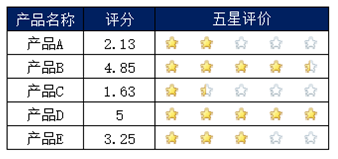
1,创建辅助行
创建一个辅助行数据,在C1:G1分别输入数据1~5
具体操作如下:
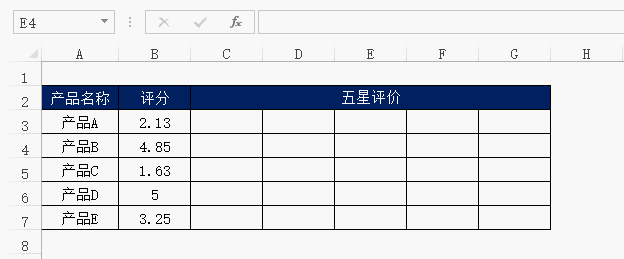
2,输入公式
在单元格C3中,输入公式“$B3-C$1+1”,然后填充数据区域C3:G7
具体操作如下:
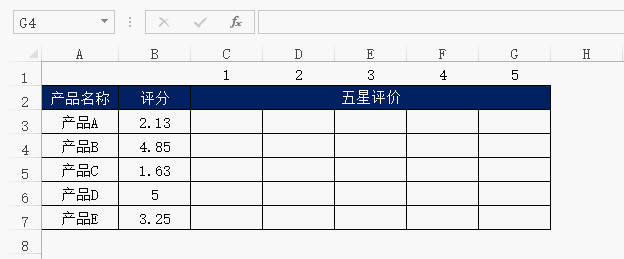
3,设置条件格式
对单元格区域C3:G7,设置条件格式
具体操作如下:
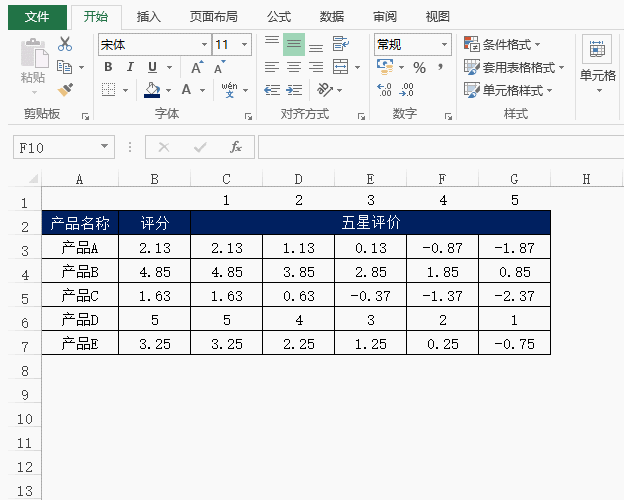
4,调整表格
具体操作如下:
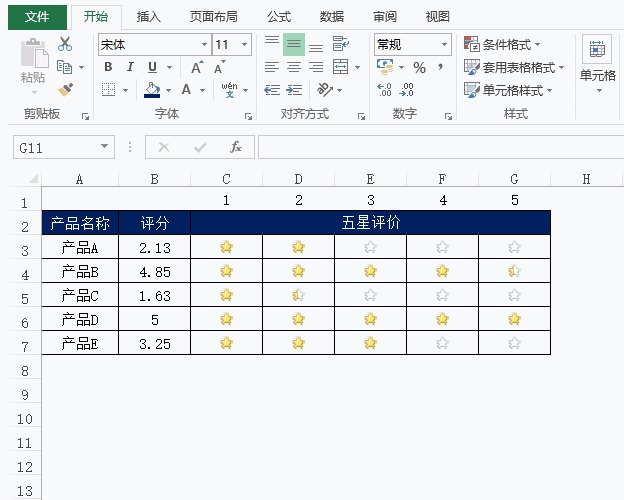
这样,一张五星评价的Excel表格,就完成了。
今天跟大家分享下,五星评价图的制作方法,完成后的效果如下:
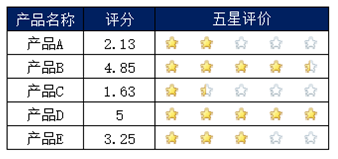
1,创建辅助行
创建一个辅助行数据,在C1:G1分别输入数据1~5
具体操作如下:
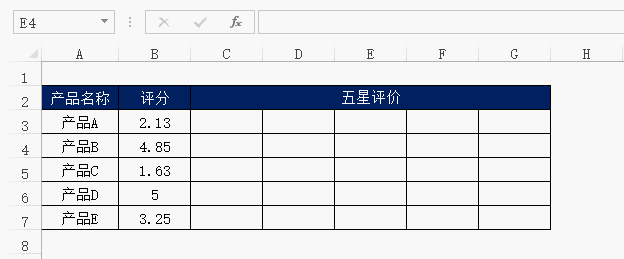
2,输入公式
在单元格C3中,输入公式“$B3-C$1+1”,然后填充数据区域C3:G7
具体操作如下:
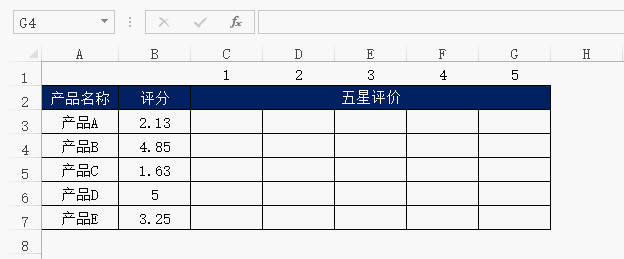
3,设置条件格式
对单元格区域C3:G7,设置条件格式
具体操作如下:
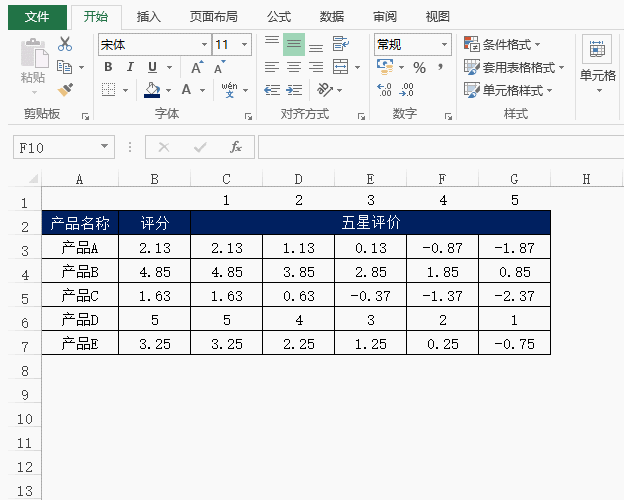
4,调整表格
具体操作如下:
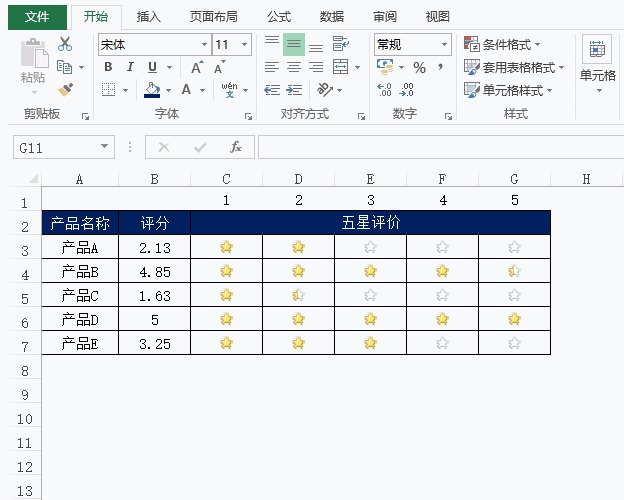
这样,一张五星评价的Excel表格,就完成了。

 iOS
iOS Android
Android Windows
Windows macOS
macOS无论您需要做报告、记录数据、制定计划、还是做项目管理,这款应用程序都能满足您的需求,让您的工作更加高效、便捷!

 iOS
iOS Android
Android一款便捷高效的演示工具,它操作简单,功能强大,帮助您轻松创建视觉效果出色的演示文稿,是学习和工作中的得力助手。